เคยประสบกับไฟล์เสียงและ/หรือวิดีโอที่น่ารำคาญที่เล่นบนเบราว์เซอร์ของคุณโดยอัตโนมัติเมื่อคุณเยี่ยมชมหน้าเว็บหรือไม่? นี่เป็นปัญหาทั่วไปของ Microsoft Edge และอาจสร้างความรำคาญได้ โดยเฉพาะหากคุณกำลังเรียกดูเว็บไซต์เพื่อทำงานที่จริงจัง แม้ว่า Microsoft Edge จะเป็นเบราว์เซอร์ยอดนิยมของ Windows 10 และ 11 แต่ฟีเจอร์เล่นอัตโนมัติของเบราว์เซอร์นั้นอาจสร้างความรำคาญให้กับผู้ที่เข้าชมเว็บไซต์เพื่อการศึกษาหรือการทำงาน
แม้ว่าผู้ใช้บางคนจะไม่สนใจว่าวิดีโอจะเล่นโดยอัตโนมัติขณะท่องเว็บ (ส่วนใหญ่เป็นโฆษณา) ผู้ใช้ส่วนใหญ่พบว่าเป็นการรบกวน ข่าวดีก็คือ คุณสามารถหยุดคุณลักษณะเล่นอัตโนมัติใน Microsoft Edge ได้ และการเล่นวิดีโอหรือเสียงอัตโนมัติจะหยุดจนกว่าคุณจะเปิดใช้งานอีกครั้ง มีสองวิธีในการหยุด Microsoft Edge ไม่ให้เล่นวิดีโอและไฟล์เสียงโดยอัตโนมัติ กล่าวคือ ในขณะที่วิธีหนึ่งจะช่วยจำกัดคุณสมบัติเล่นอัตโนมัติหรือบล็อกคุณสมบัติเล่นอัตโนมัติสำหรับไซต์ โพสต์นี้จะแนะนำคุณตลอดกระบวนการทั้งสอง มาดูกันว่า..
วิธีที่ 1: วิธีจำกัด Microsoft Edge จากการเล่นวิดีโอและไฟล์เสียงโดยอัตโนมัติ
วิธีนี้จะช่วยคุณจำกัดคุณสมบัติเล่นอัตโนมัติ หากคุณไม่ต้องการหยุดคุณสมบัติทั้งหมด การจำกัดคุณสมบัติเล่นอัตโนมัติจะปิดเสียงของวิดีโอที่เล่นโดยอัตโนมัติเท่านั้น ซึ่งหมายความว่า วิดีโอจะยังคงเล่นโดยอัตโนมัติบนเบราว์เซอร์ Edge ของคุณ แต่ไม่มีเสียง เว้นแต่คุณจะเปิดใช้งานแท็บ ทำตามคำแนะนำด้านล่างเพื่อจำกัดคุณสมบัติเล่นอัตโนมัติในเบราว์เซอร์ Microsoft Edge ของคุณและป้องกันไม่ให้เสียงวิดีโอเล่นโดยอัตโนมัติ:
ขั้นตอนที่ 1: ปล่อย Microsoft Edge และนำทางไปยังจุดคู่ขนานสามจุด (การตั้งค่าและอื่นๆ) ที่ด้านขวาบนสุดของหน้าจอ
เลือก การตั้งค่า จากเมนูบริบท
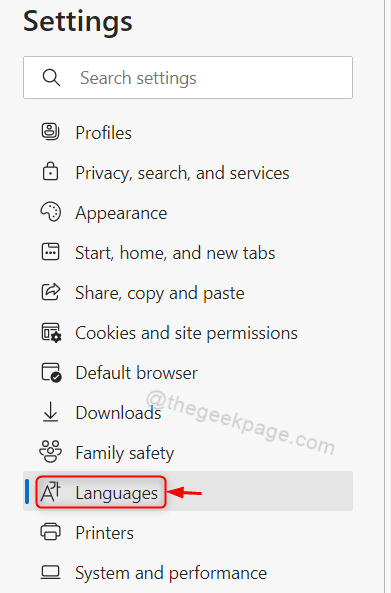
ขั้นตอนที่ 2: ใน การตั้งค่า หน้าต่าง ทางด้านซ้ายของบานหน้าต่าง ให้คลิกที่ คุกกี้และการอนุญาตไซต์.
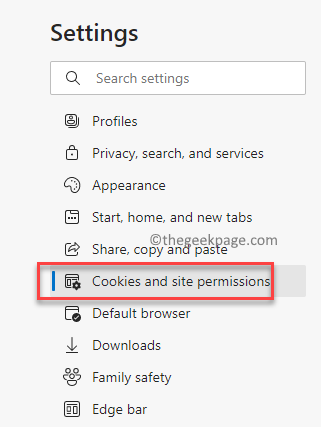
ขั้นตอนที่ 3: ตอนนี้ ไปที่ด้านขวาของหน้าต่าง เลื่อนลงไปจนสุดแล้วคลิก เล่นสื่ออัตโนมัติ ตัวเลือก.
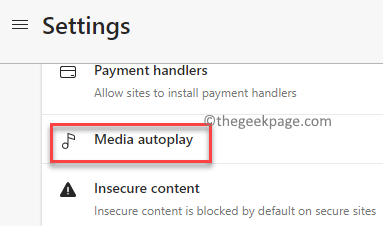
ขั้นตอนที่ 4: ต่อไปใน การตั้งค่าการเล่นสื่ออัตโนมัติ หน้าจอทางด้านขวา ให้ไปที่ ควบคุมว่าเสียงและวิดีโอเล่นโดยอัตโนมัติบนไซต์หรือไม่ สนาม.
ที่นี่ คลิกที่ดรอปดาวน์ข้างๆ แล้วเลือก ขีดจำกัด.
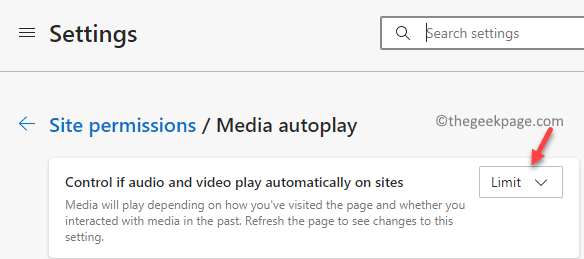
ตอนนี้ปิด การตั้งค่า หน้าต่างและเรียกดูเว็บไซต์ และคุณไม่ควรได้ยินเสียงใด ๆ จากวิดีโอที่เล่นโดยอัตโนมัติ
วิธีที่ 2: วิธีบล็อก Microsoft Edge ไม่ให้เล่นวิดีโอพร้อมเสียงโดยอัตโนมัติ
อย่างไรก็ตาม หากคุณต้องการหยุดเบราว์เซอร์ Edge ของคุณไม่ให้เล่นวิดีโอโดยอัตโนมัติพร้อมกับเสียง ในกรณีนี้ คุณจะต้องตั้งค่าฟิลด์เป็น Block เพื่อที่คุณจะต้องทำตามกระบวนการเพิ่มเติม มาดูกันว่า:
ขั้นตอนที่ 1: เปิด ขอบ เบราว์เซอร์และในแท็บใหม่ พิมพ์เส้นทางด้านล่างในแถบที่อยู่และกด เข้า:
ขอบ://flags
การดำเนินการนี้จะพาคุณไปที่ การทดลอง หน้าต่าง ซึ่งคุณสามารถค้นหาแฟล็กตามความต้องการของคุณ
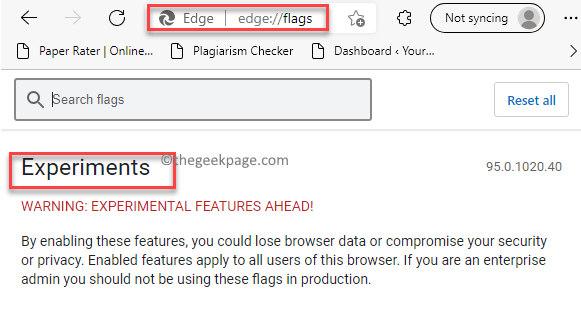
ขั้นตอนที่ 2: ถัดไป พิมพ์ เล่นอัตโนมัติ ใน ค้นหา กล่องที่จะมองหาธง
ในผลลัพธ์ คุณจะเห็นตัวเลือก – แสดงตัวเลือกบล็อกในการเล่นอัตโนมัติ การตั้งค่าภายใต้ มีอยู่ คอลัมน์.
จากดรอปดาวน์ข้างๆ ให้เลือก เปิดใช้งาน.
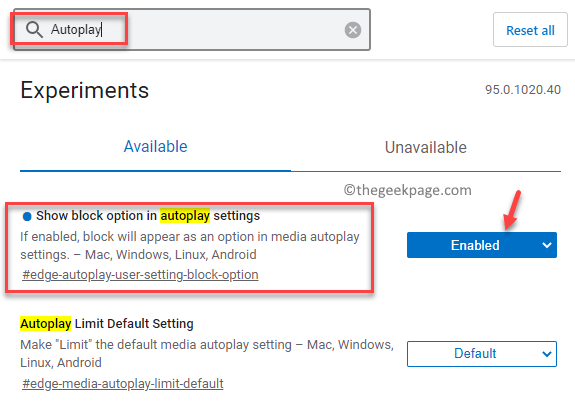
ขั้นตอนที่ 3: ตอนนี้คลิกที่ เริ่มต้นใหม่ ปุ่มสีน้ำเงินที่ด้านล่างขวาของหน้าจอเพื่อเปิดใช้ .อีกครั้ง Microsoft Edge เบราว์เซอร์
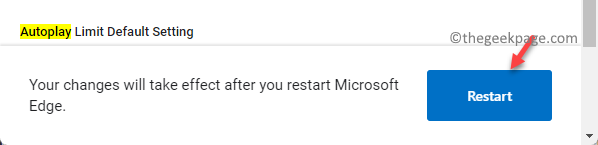
ขั้นตอนที่ 4: ในฐานะที่เป็น ขอบ เบราว์เซอร์เปิดขึ้นอีกครั้ง คลิกที่ การตั้งค่าและอื่นๆ (สามจุดในแนวนอน) อยู่ที่มุมบนขวาของหน้าจอเบราว์เซอร์
ต่อไปให้คลิกที่ การตั้งค่า ตัวเลือกในเมนู
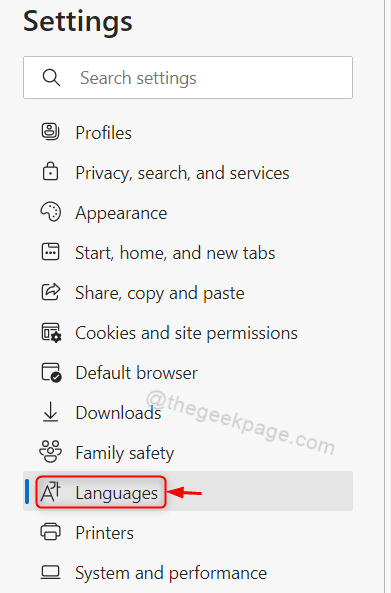
ขั้นตอนที่ 5: ไปที่ด้านซ้ายของบานหน้าต่างอีกครั้งแล้วเลือก คุกกี้และการอนุญาตไซต์.
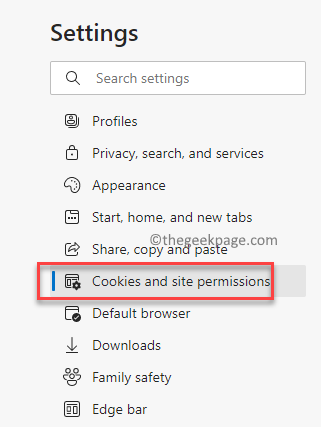
ขั้นตอนที่ 6: ถัดไป เดินทางไปทางด้านขวาของหน้าจอ และใต้ สิทธิ์ของเว็บไซต์ ส่วน เลื่อนไปทาง สิทธิ์ทั้งหมด สนาม.
ที่นี่ เลื่อนลงไปด้านล่างแล้วคลิก เล่นสื่ออัตโนมัติ ตัวเลือก.
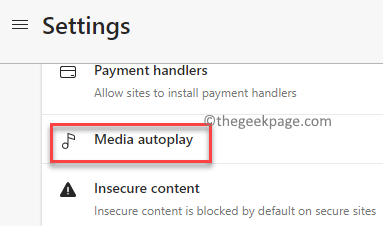
ขั้นตอนที่ 7: ในหน้าต่างถัดไป ทางด้านขวาของบานหน้าต่าง ใต้ สิทธิ์ของเว็บไซต์ / เล่นสื่ออัตโนมัติ คลิกที่ดรอปดาวน์ถัดจาก ควบคุมว่าเสียงและวิดีโอเล่นโดยอัตโนมัติบนไซต์หรือไม่ ตัวเลือกและตั้งค่าเป็น ปิดกั้น.
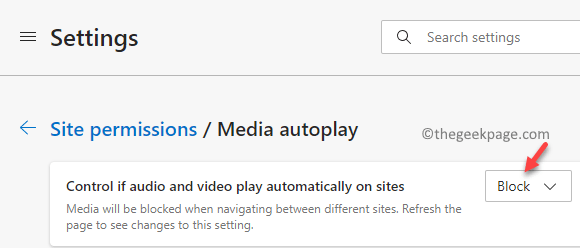
ตอนนี้ออกจาก การตั้งค่า แอพและเปิดเว็บไซต์และ ขอบ จะไม่เล่นวิดีโอ (และเสียง) โดยอัตโนมัติในขณะที่คุณเรียกดู


